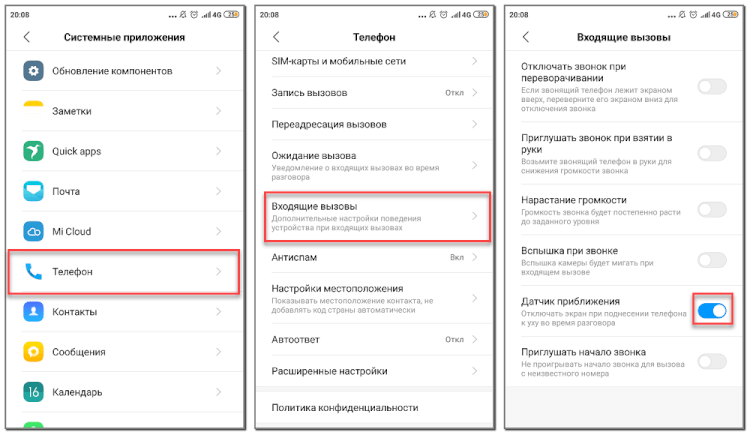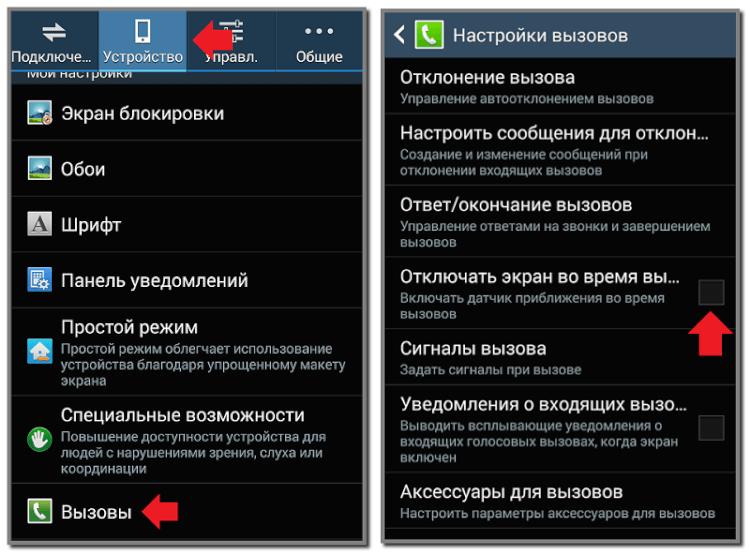- Как отключить датчик приближения на Android
- Что такое датчик приближения на смартфоне
- Как отключить датчик приближения
- Как отключить датчик приближения на Андроид
- Для чего служит датчик приближения на Андроид
- Использование встроенных средств для отключения датчика приближения
- Отключение с помощью сторонних приложений
- Sanity
- Smart Screen On/Off Auto
- Датчик приближения: сброс, ремонт
- Блокировка датчик приближения андроид
- Как включить, настроить и отключить датчик приближения на телефона Андроид
- Датчик приближения – что это и зачем он нужен
- Как включить датчик приближения
- Как отключить датчик приближения
- Как выполнить настройку (откалибровать) датчик приближения
- Возможности системы
- Инженерное меню
- Стороннее приложение
Как отключить датчик приближения на Android
В современные телефоны устанавливается множество различных датчиков, предназначенных для расширения возможностей устройства. Например, гироскоп или акселерометр позволяет находиться экрану в нужном положении. А датчик освещения будет полезен при включении автоматической регулировки яркости дисплея.
Практически всегда подобные индикаторы работают правильно, однако иногда можно столкнуться и со сбоями. Особенно часто проблемы наблюдаются с датчиком приближения, который может беспричинно блокировать экран. Частые сбои заставляют пользователей искать решение возникшей неполадки. Поэтому в данной инструкции мы подробно разберемся, как отключить датчик приближения на Android телефоне.
Что такое датчик приближения на смартфоне

На сегодняшний день существует всего два вида датчика приближения. Первый тип – это инфракрасный датчик, который принимает и отражает инфракрасные лучи. То есть при нахождении определенного объекта на близком расстоянии к индикатору происходит отражение сигнала и его последующее считывание. Второй вид датчика приближения – ультразвуковой, принцип работы которого основан на приеме и передаче ультразвуковых волн. Данный сенсор более точный, однако из-за своей дороговизны пока не получил особого распространения.
Как отключить датчик приближения
Обычно решение об отключении датчика приближения человек принимает из-за его некорректной работы. Это может проявляться в случайной блокировке экрана и отсутствии реакции на приближающиеся объекты. Деактивировать проблемный сенсор в большинстве случаев можно при помощи стандартных возможностей системы.
Например, на телефонах Xiaomi для этого нужно выполнить следующие действия:
- Открываем настройки.
- Переходим в раздел «Системные приложения».
- Находим приложение «Телефон» и переходим на страницу с ним.
- Открываем вкладку «Входящие вызовы».
- Дальше отключаем датчик приближения убирая соответствующую голочку и возвращаемся обратно для сохранения изменений.
А вот на старых версиях Android принцип действий немного другой. Выполнить отключение датчика правильно вам поможет следующее руководство:
- Заходим в настройки.
- Переходим в раздел «Устройство».
- Открываем вкладку «Вызовы».
- Убираем галочку возле пункта «Отключать экран во время вызова».
Выполнение подобных действий приведет к отключению датчика приближения, что никак не повлияет на скорость и стабильность работы смартфона.
Также можно прибегнуть к помощи сторонних приложений, если стандартными возможностями системы отключить сенсор не удалось. Например, рекомендуем обратить внимание на программу Proximity Sensor Screen.
Источник
Как отключить датчик приближения на Андроид
Датчик приближения имеют практически все современные смартфоны. Эта технология полезна для предотвращения непроизвольных нажатий на экран, но и она может дать сбой. Так как отключить датчик приближения на Андроиде можно несколькими способами, придется рассмотреть их все. Выбирать следует, исходя из модели своего смартфона и его параметров.
Для чего служит датчик приближения на Андроид
Датчик приближения блокирует экран, когда к мобильному приближается какой-либо объект, например, человеческое ухо. Экран гаснет и взаимодействие с ним становится невозможным до тех пор, пока объект не удалится на расстояние. Тогда происходит автоматическая разблокировка и пользователь сможет продолжить взаимодействие с телефоном. У некоторых смартфонов датчик приближения сразу принимает вызов, как только ухо будет поднесено.
Датчик уменьшает расход батареи, поскольку во время разговора с другим абонентом заряд не расходуется.
Иногда он может начать функционировать некорректно. Это приводит к ненужному удержанию вызова или завершению разговора, хотя никакие кнопки при этом не нажимаются.
Происходит это, как правило, из-за засоренности пылью или поломки важного элемента. Поэтому его отключение можно произвести как при помощи системных средств, так и сторонних приложений, специально разработанных для управления всеми функциями смартфона.
Использование встроенных средств для отключения датчика приближения
Изначально датчик включен. Когда возникает необходимость выключить его, можно воспользоваться средствами, встроенными в систему. Этот вариант не потребует root -прав или трудных манипуляций с настройками.
- Перейти в системные настройки устройства.
- Выбрать пункт «Системные приложения». Название может быть немного другим, это зависит от версии ОС, а также производителя телефона и прошивки. Альтернативное название нужного меню «Приложения».
- Здесь требуется найти приложение «Вызовы».
- Перейти по пункту «Входящие вызовы».
- Тут надо найти строку «Датчик приближения», чтобы передвинуть ползунок и тем самым отключить его.
Это не единственный способ отключения датчика через настройки. Включение производится аналогичным способом, требуется перевести ползунок в обратное положение и он начнет работать.
Вариант отключения без настроек — специальный сервисный код. У всех моделей смартфонов он различен. Из-за этого нет универсального набора цифр, который бы подошел ко всем. Часто используется следующий вариант — * # * # 0588 # * # *. Корректное исполнение команды не гарантируется на всех устройствах. Проще ввести в поисковик модель телефона с вопросом об применимых для него кодах. Тогда шанс отключения этим способом возрастет.
Отключение с помощью сторонних приложений
В Play Market можно найти программы, управляющие функциями смартфона. Они помогают при поломке физических кнопок и других неисправностях. Использовать их следует, если встроенные средства системы не помогли и требуется альтернативный вариант отключения.
Sanity
Это приложение, бесплатно доступное в Play Market , способно настраивать «железо» смартфона, отключая или подключая выбранные функции. Например, программа может автоматически включать громкую связь при звонке, пока телефон не окажется у уха. Также во время беседы отключаются модули Wi — Fi и GPS . Это повышает длительность работы батареи. Еще одна приятная функция — автоответчик.
Чтобы отключить датчик приближения с помощью Sanity надо сделать следующее:
- Установить приложение (может потребоваться регистрация аккаунта Google ).
- Запустить.
- Выбрать раздел «Proximity».
- Теперь осталось поставить галочку возле пункта «Turn off in proximity».
Датчик отключен. Чтобы новые настройки применялись правильно, рекомендуется перезагрузить устройство сразу после выхода из приложения.
Smart Screen On/Off Auto
Эта небольшая программа предназначена только для управления датчиком приближения. Однако, у нее есть дополнительные полезные настройки, такие как:
- блокировка экрана двойным тапом по экрану;
- включение режима пониженного энергопотребления;
- вывод телефона из спящего режима при открытии чехла.
Приложение занимает мало места и имеет русскоязычный интерфейс.
Для отключения, необходимо сделать следующее:
- Запустить приложение.
- Тапнуть по кнопке «Активировать».
- Отключить пункт «включить Экран вкл/выкл автоматически», для этого надо переключить ползунок.
Датчик приближения: сброс, ремонт
Это приложение может заново откалибровать и исправить проблемы с конфигурацией датчика. Оно не отключает его, а позволяет решить проблему без манипуляций со встроенным инженерным меню. Для перенастройки надо:
- Войти в программу.
- Нажать на кнопку «Калибровать» или « Calibrate ».
- Прикрыть датчик чем-нибудь, подойдет лист бумаги или рука.
- Дождаться завершения.
Процесс может завершиться неудачно. Тогда потребуется заново повторить процедуру. В результате пользователь сможет исправить любые программные неполадки датчика.
Источник
Блокировка датчик приближения андроид
Краткое описание:
Блокировка/разблокировка экрана по датчику приближения, с таймаутом активности работы программы.
Описание:
Блокировка/разблокировка экрана по датчику приближения. Имеет очень полезную отличительную особенность — возможность задавать время активности программы после блокировки экрана.
Работает это так:
Вы закрываете чехол-флип — программа выключает и блокирует экран, через минуту открываете — программа включает экран и разблокирует его. Снова закрываете флип и прячете в карман, через 1-30 минут (в зависимости от настроек) программа прекращает опрос датчика приближения и телефон засыпает.
Проверено на Samsung Galaxy Note, Android 2.3.6
Внимание: Чтобы удалить программу, нужно убрать с нее галку в Настройки — GPS и Безопасность — Выбор администраторов.
Русский интерфейс: Нет
Скачать: версия: 0.2.2
v0.2.2 (2012-07-28)
Added «Do not suspend WakeUp» due to too many requests. I don’t like a timeout bigger than 15 minutes, it can cause battery drain and you don’t expostulate with me if you have the Task Manager alert about the consume of battery resources, just tap on NO.
Перевод:
Добавлено «Не останавливать WakeUp» из-за слишком большого числа запросов. Мне не нравится тайм-аут больше, чем 15 минут, это может вызвать разряд батареи, и не нужно спорить, если у вас есть предупреждение диспетчера задач о потреблении ресурсов аккумулятора, просто нажмите «Нет».
Сообщение отредактировал Remie-l — 14.12.12, 13:48
Источник
Как включить, настроить и отключить датчик приближения на телефона Андроид
При разговоре по телефону на базе Android пользователи нередко замечают, что блокировка дисплея, предотвращающая неосторожное прикосновение к экрану, не срабатывает. Чтобы исправить эту проблему, нужно понимать, как настроить датчик приближения на Андроид девайсе.
Датчик приближения – что это и зачем он нужен
Датчик приближения – это миниатюрный модуль, реагирующий, если экран мобильного устройства находится вблизи от какого-либо физического предмета. Благодаря его наличию дисплей во время звонка отключается, когда девайс находится вблизи от уха. Это помогает сберечь заряд батареи при звонке. Обычно этот модуль включён изначально, но иногда его необходимо активировать вручную.
Как включить датчик приближения
Перед тем, как включить датчик приближения на Андроид устройстве, важно найти эту опцию в настройках мобильного девайса. На технике разных брендов она размещена в различных местах.
Обычно нужно открыть «Системные приложения» и перейти к разделу «Телефон».
Здесь следует выбрать вкладку «Входящие вызовы» и сместить бегунок напротив строки с названием модуля в рабочее положение (или установить метку).
Как отключить датчик приближения
Для отключения датчика приближения на Android нужно выполнить противоположную последовательность действий. Для этого потребуется найти модуль в настройках смартфона и перевести бегунок в обратное положение либо снять метку напротив интересующей строки.
Как выполнить настройку (откалибровать) датчик приближения
В тех случаях, если модуль работает некорректно (дисплей не отключается при приближении к голове человека или же тухнет на удалении от неё), потребуется выполнить его регулировку. Для этого важно знать, как откалибровать датчик приближения на Андроид. Решить эту задачу можно встроенными системными средствами, через инженерное меню или через сторонние утилиты.
Перед тем, как приступить к калибровке, необходимо отыскать модуль на корпусе смартфона. Чаще всего он размещён в верхней части дисплея, поблизости от передней камеры. Чтобы найти его, следует при звонке отодвинуть мобильный девайс от уха, чтобы загорелся экран, а затем приблизить палец к селфи-камере и провести от неё влево или вправо. Если дисплей отключится, значит, в этом месте расположен необходимый узел.
В ряде случаев работоспособность модуля нарушается из-за попадания пыли. Чтобы исправить такую поломку, достаточно выключить гаджет и тщательно продуть и протереть область вокруг элемента. Далее следует перезапустить девайс и проверить работоспособность. Если проблема не устранена, следует приступить к калибровке.
Возможности системы
Встроенные службы – наиболее простая возможность выполнить калибровку. Для этого нужно перейти в настройки смартфона и в разделе «Экран» или «Специальные возможности» выбрать эту опцию. Далее потребуется следовать подсказкам системы в процессе выполнения операции.
Сначала необходимо убрать все предметы, расположенные перед датчиком, после чего активировать настройку. После этого напротив элемента в нескольких сантиметрах нужно поставить лист бумаги, а затем последовательно приближать его к модулю и удалять от него. Если экран на протяжении этих действий гаснет и снова загорается, значит, калибровка выполнена верно.
Инженерное меню
Провести диагностику модуля и, при необходимости, регулировку можно через инженерное меню. Для этого необходимо:
Выбрать ввод номера и ввести *#*#3646633#*#* или *#*#6484#*#*.
- Перейти к проверке комплектующих («Hardware Testing»), откройте раздел «Sensor», затем «Light/Proximity Sensor» (датчик света и приближения).
- Чтобы выполнить тестирование, провести сбор сведений модуля («PS Data Collection»).
- Кликнуть «Get One Data», когда на экране загорится «0», приблизить ладонь к элементу и повторно нажать «Get One Data».
- Если на экране высветится число «255», модуль исправен.
- Чтобы провести настройку, нужно выбрать «PS Calibration», затем «Calibration».
- Нажать «Calculate min value», при этом модуль должен быть открыт.
- Увидев на экране сообщение «Calculate succeed», приблизить на пару сантиметров к экрану бумажный лист и нажать «Calculate Max Value», а затем «Do Calibration».
После этих действий необходимо перезагрузить мобильный девайс.
Стороннее приложение
Ещё один удобный способ провести калибровку модуля – воспользоваться бесплатным сторонним приложением «Датчик приближения. Сброс». Загрузить его можно на Google Play.
После загрузки и инсталляции необходимо запустить утилиту и выполнить следующие действия:
- Кликнуть «Calibrate Sensor».
- Закрыть датчик и нажать «Next».
- Открыть модуль и перейти к следующему шагу.
- Кликнуть «Calibrate», затем — «Confirm».
- Нажать «Разрешить», чтобы приложение могло использовать рут-права на телефон.
- Дождаться перезагрузки устройства и проверить, как оно функционирует.
Для исправной работы датчика приближения, его необходимо включить в меню телефона и, если возникнет такая необходимость, сделать калибровку встроенными средствами системы, через инженерное меню или с помощью сторонних приложений. Если эти действия не принесли результатов, и модуль по-прежнему работает некорректно, это говорит о неисправности. Узнать, как исправить поломку, можно в статье, посвящённой этой теме.
Источник